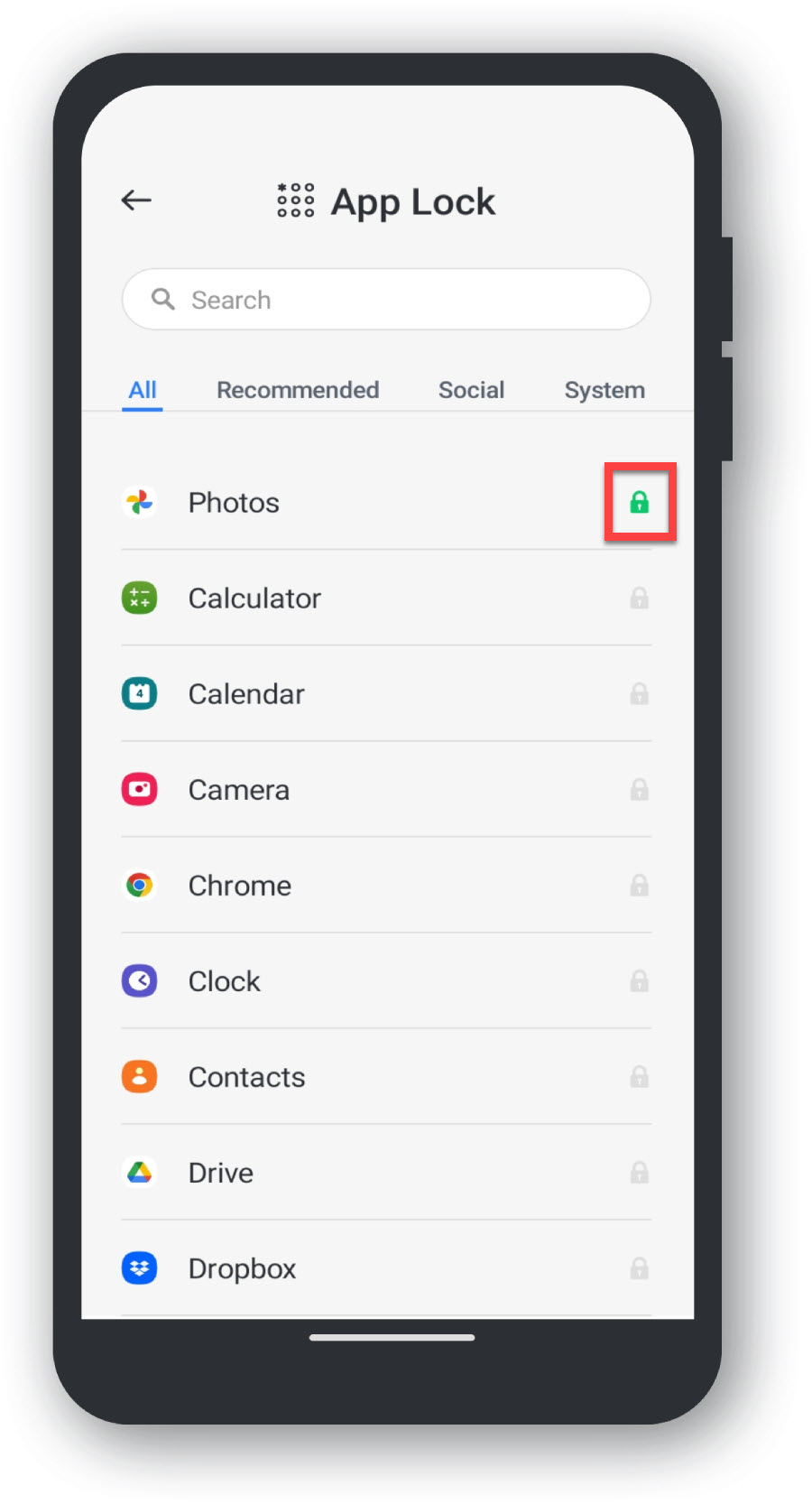Możesz włączyć blokadę aplikacji na swoim urządzeniu, wykonując poniższe czynności:
Otwórz aplikację Scanguard na swoim urządzeniu z Androidem:
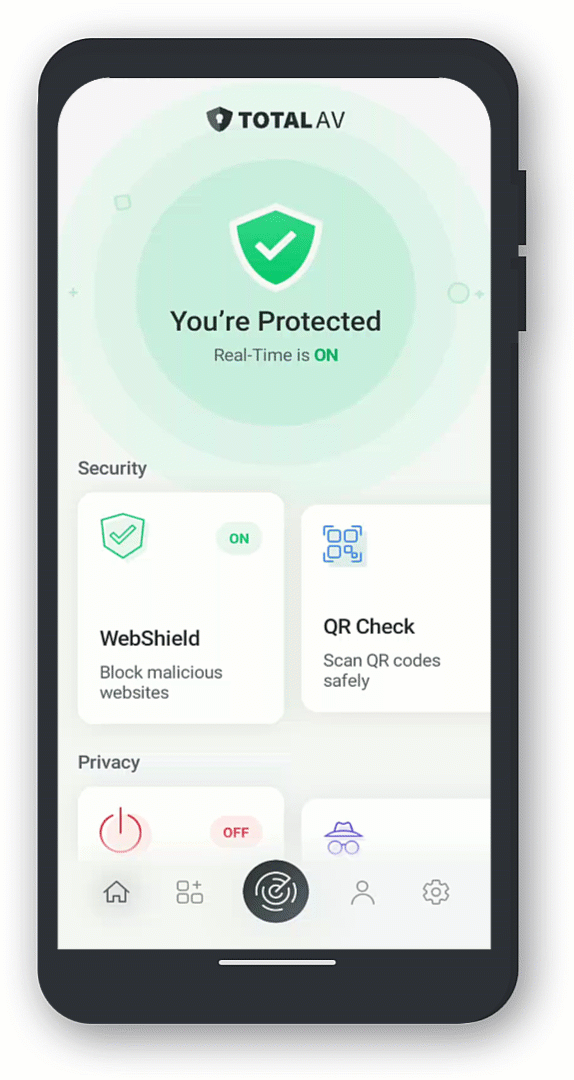
Otwieranie blokady aplikacji:
Przewiń wzdłuż karty zabezpieczeń na pulpicie nawigacyjnym i Dotknij blokady aplikacji:
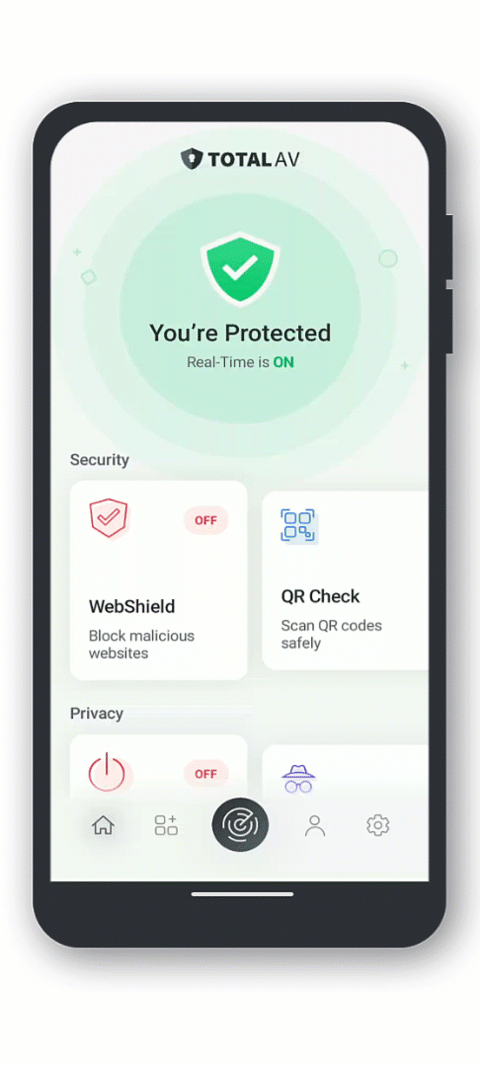
Kliknij „Konfiguruj teraz”:
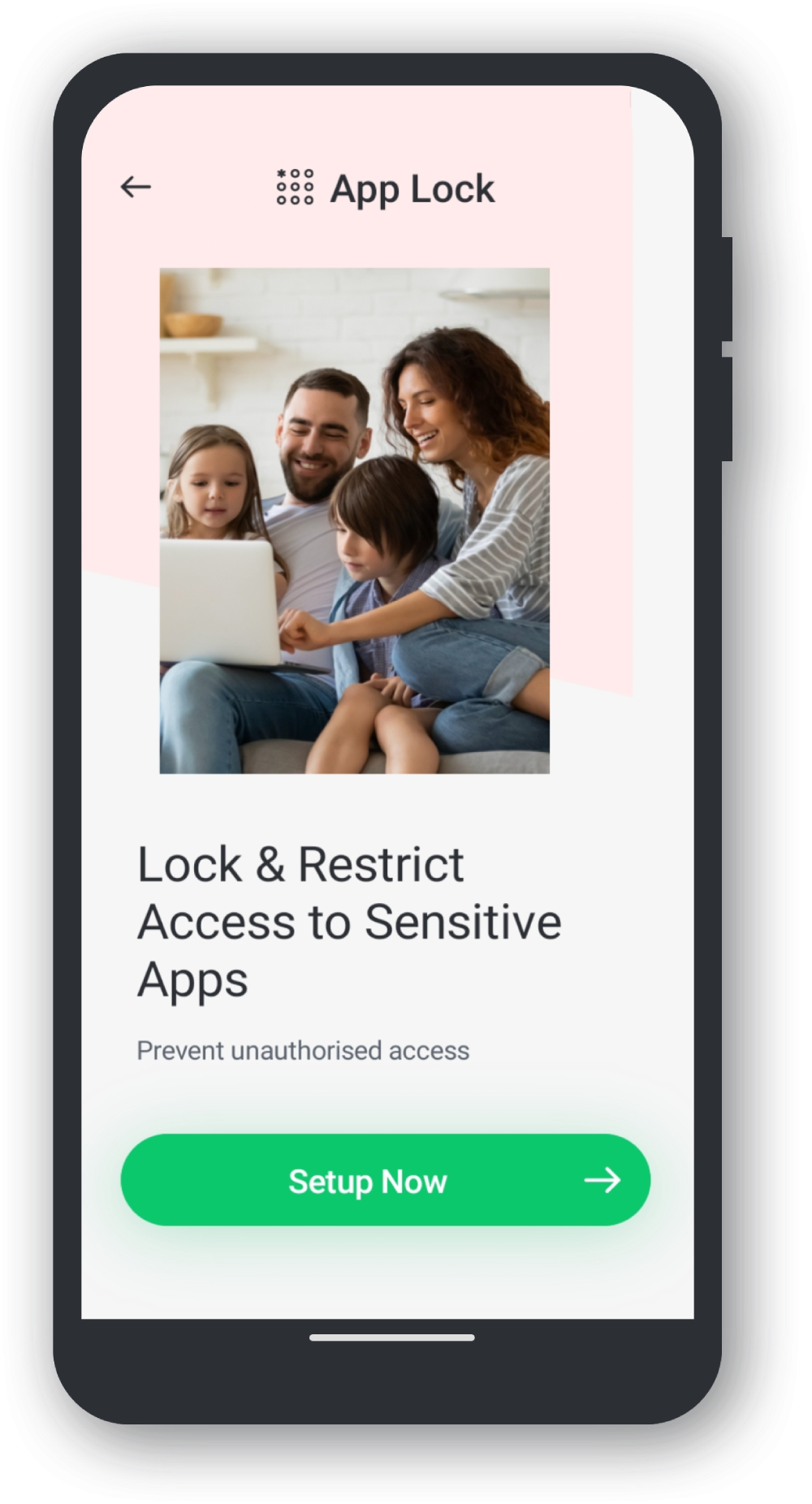
Przetwarzanie Twoich danych:
Pojawi się okno z pytaniem, czy „Zgadzasz się na przetwarzanie swoich danych”. Aby kontynuować, kliknij Zgadzam się.
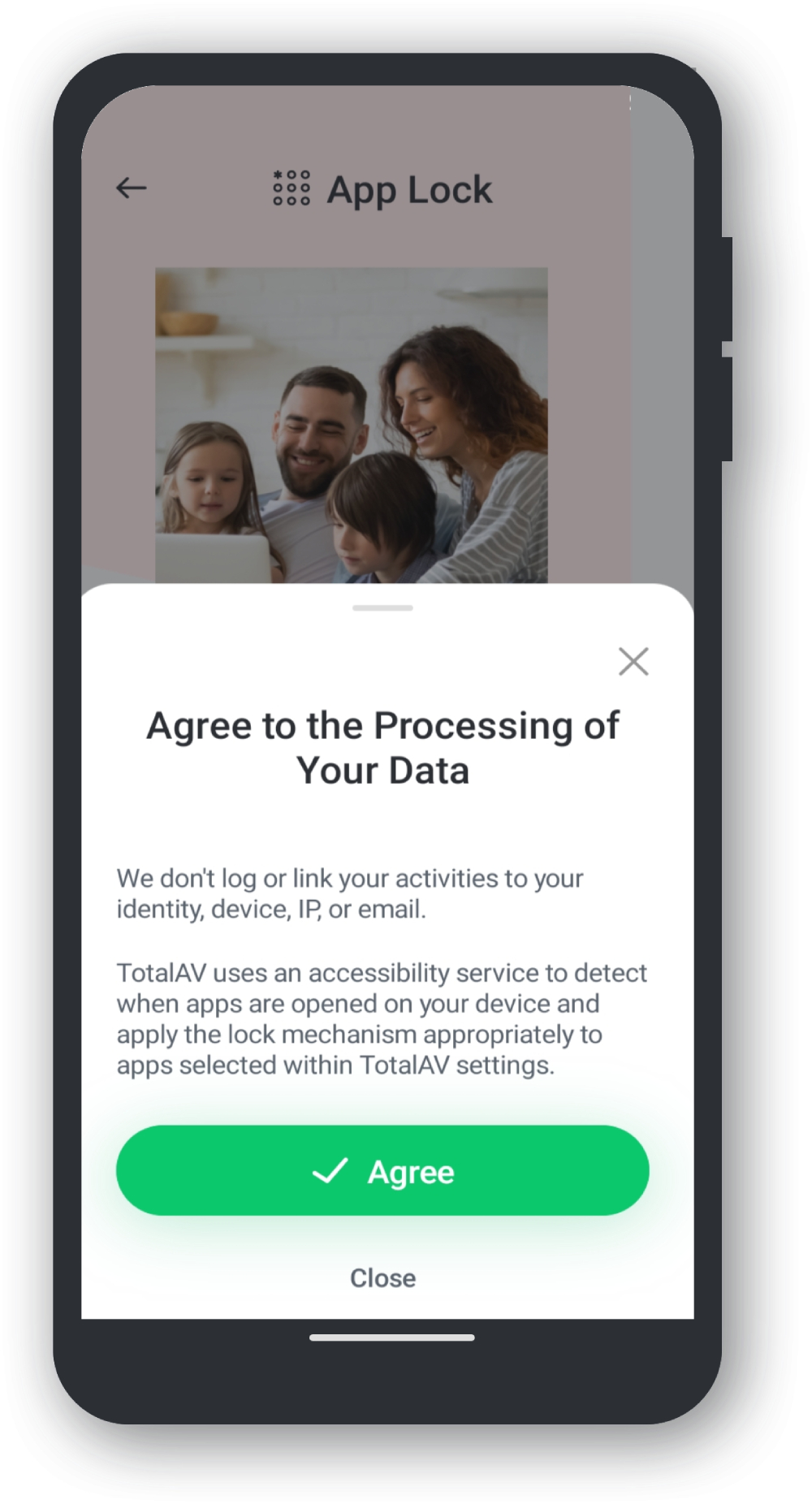
Tworzenie metody bezpiecznej blokady:
Utwórz blokadę wzorcową lub blokadę PIN, aby mieć pewność, że Twoje aplikacje będą chronione mechanizmem bezpiecznej blokady.
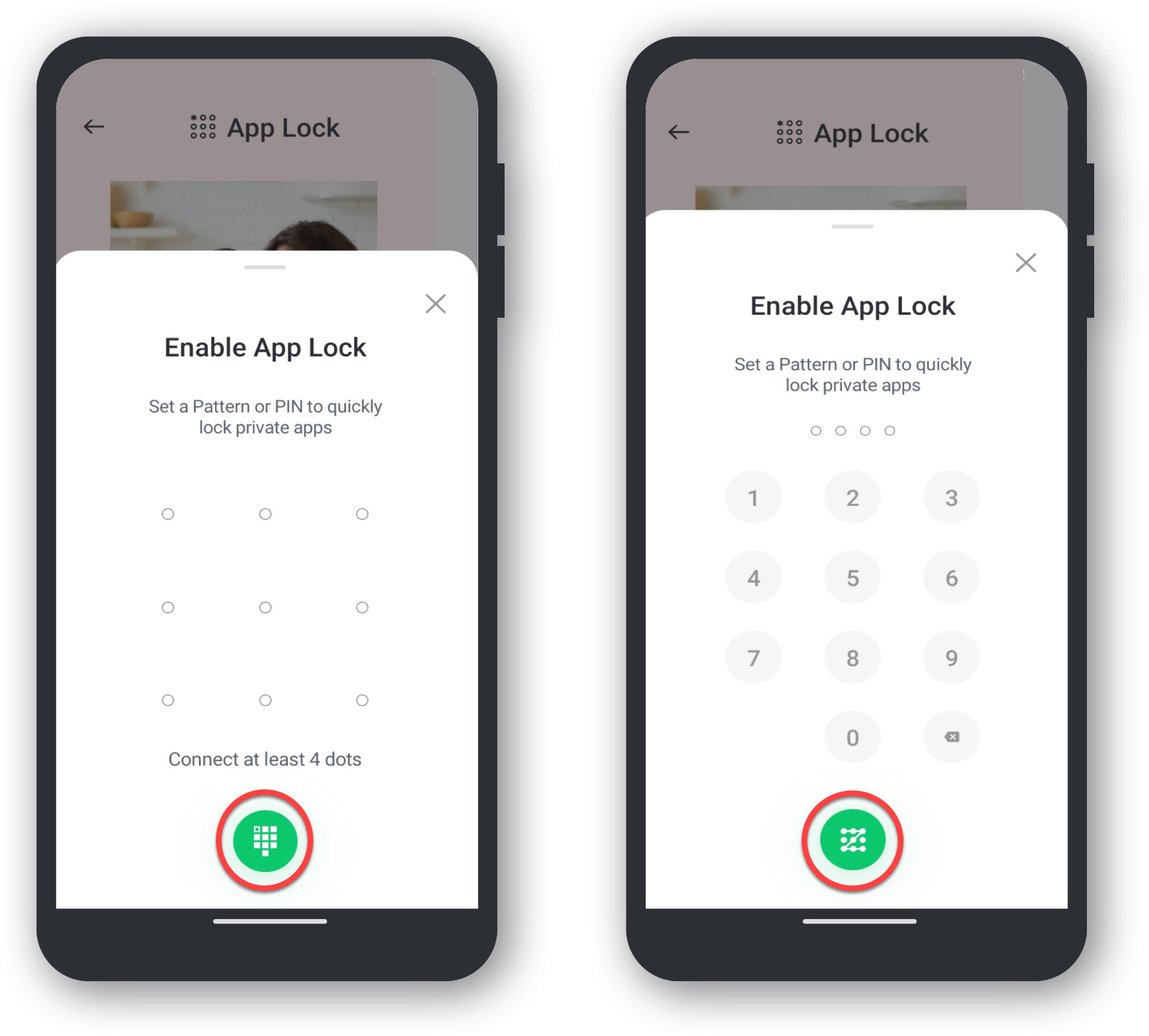
Częściowa aktywacja
Blokada aplikacji jest teraz częściowo włączona. Aby dokonać pełnej aktywacji, wykonaj poniższe kroki.
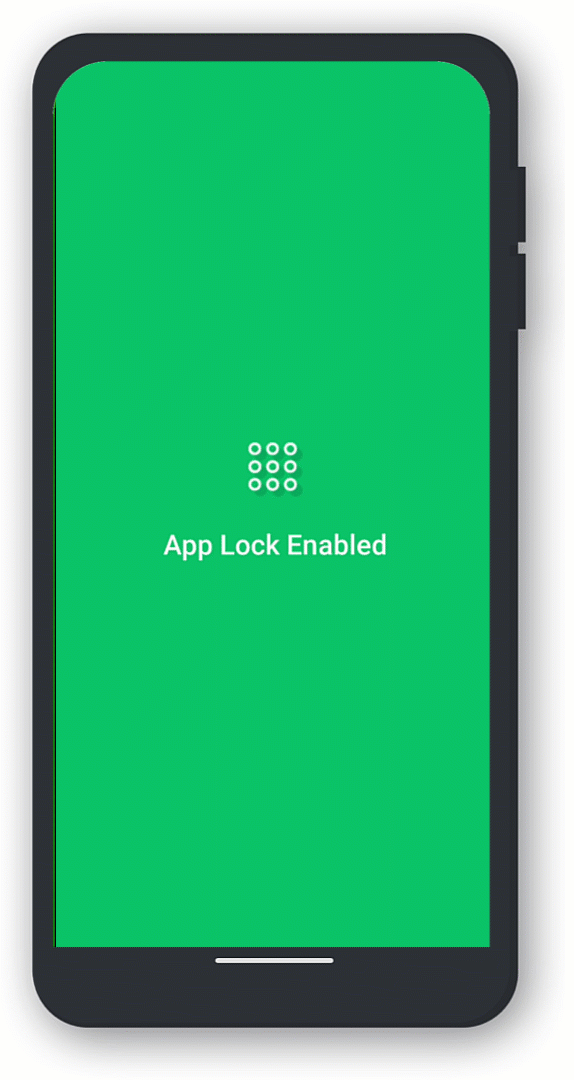
Blokowanie wrażliwych aplikacji:
W przypadku wrażliwej aplikacji wybierzemy aplikację Zdjęcia. Po prostu dotknij szarego pola wyboru i dotknij zablokuj aplikacje.
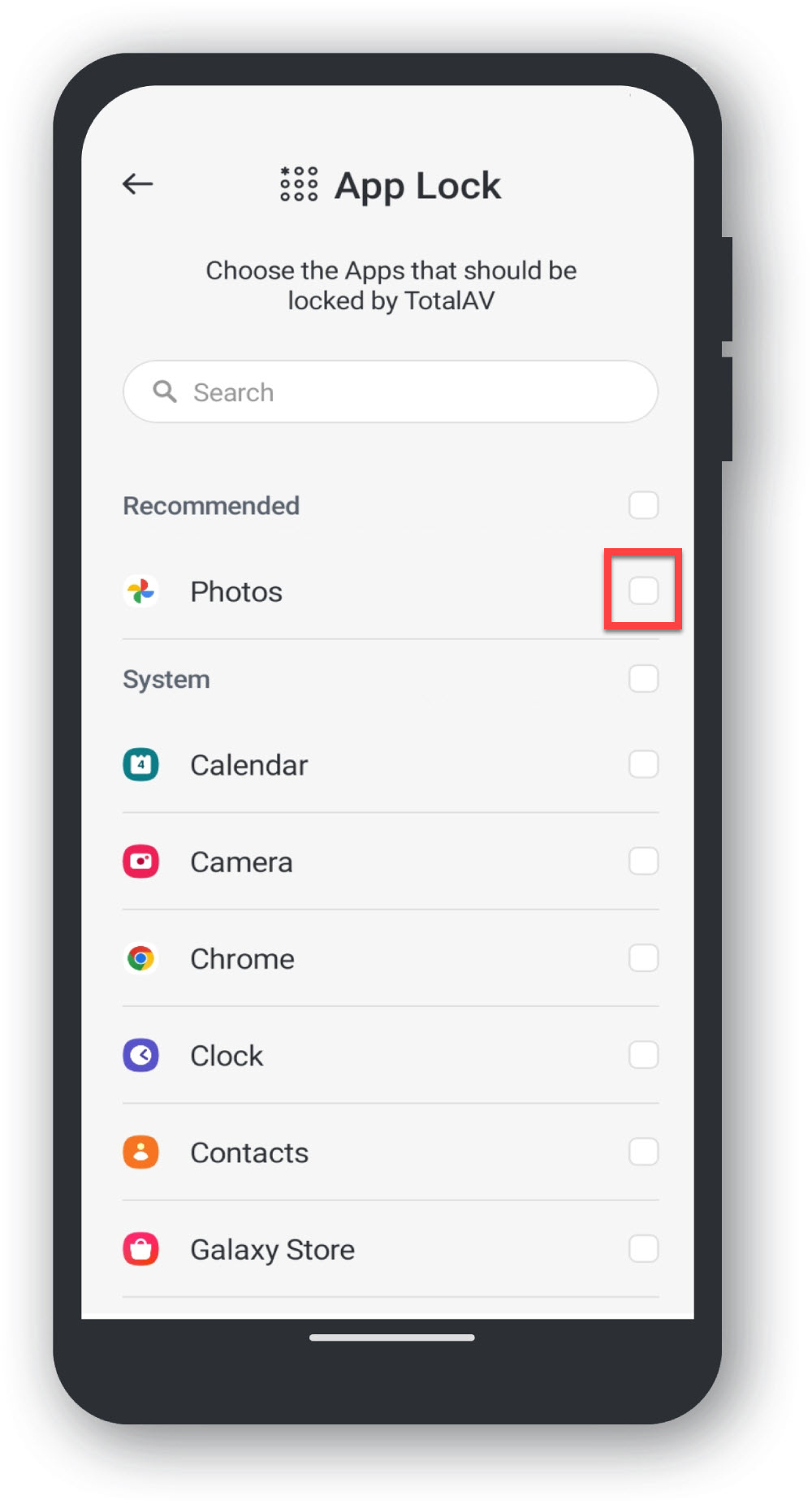
Ustawienia
Kliknij Przejdź do Ustawień:
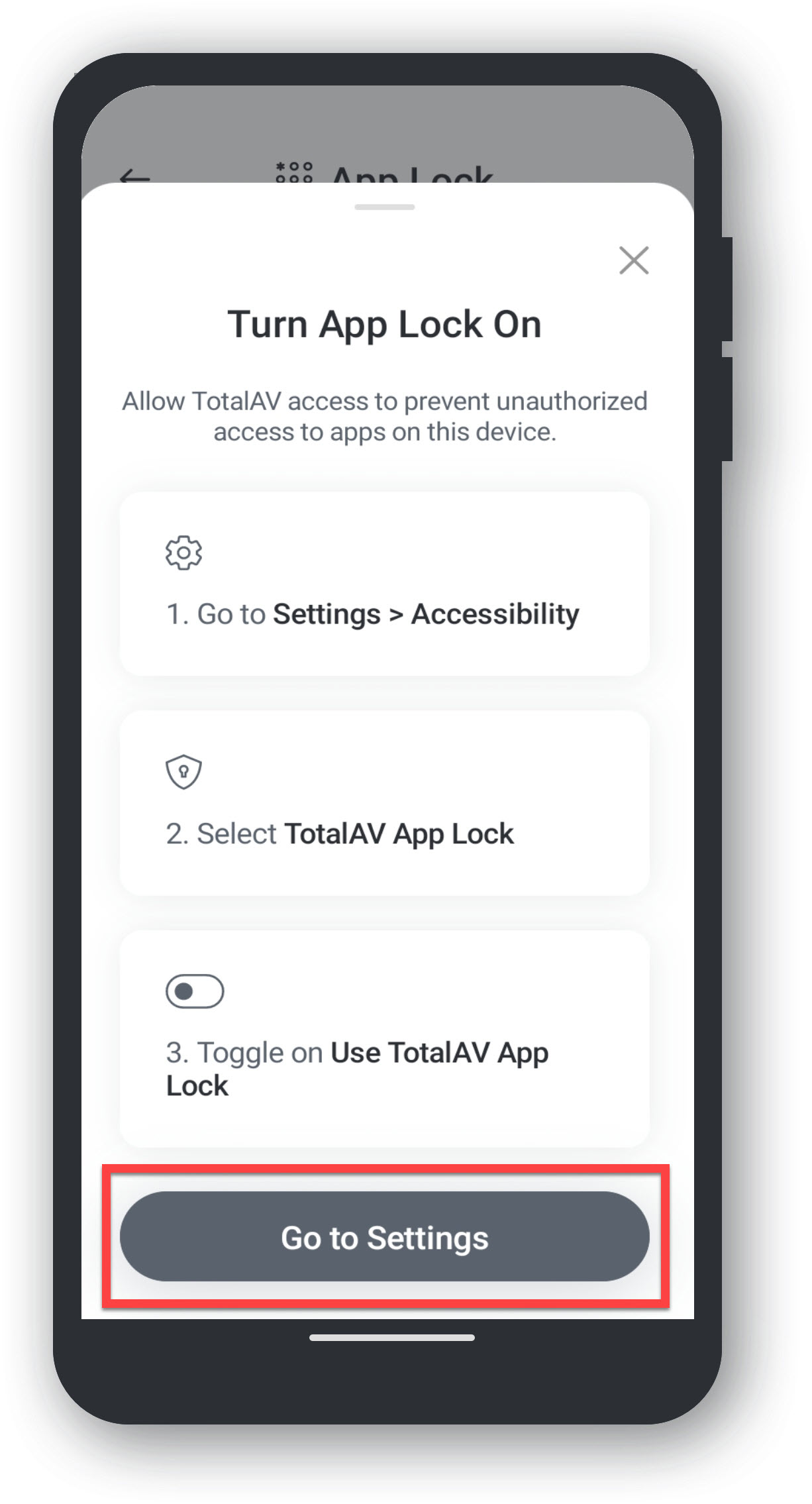
Menu dostępności:
Kliknij na zainstalowanych aplikacjach
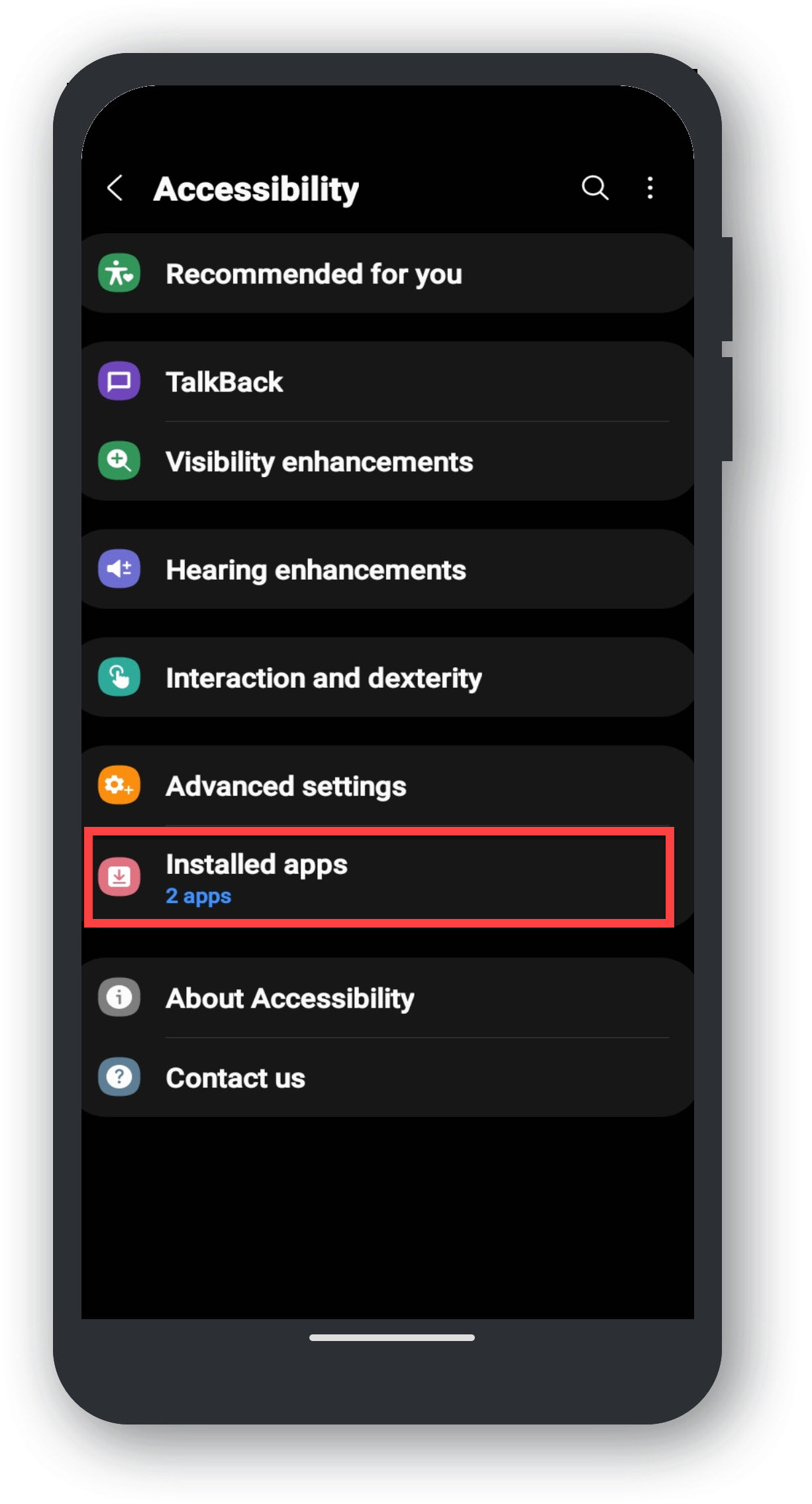
Stuknij w Blokadę aplikacji TotalAV:
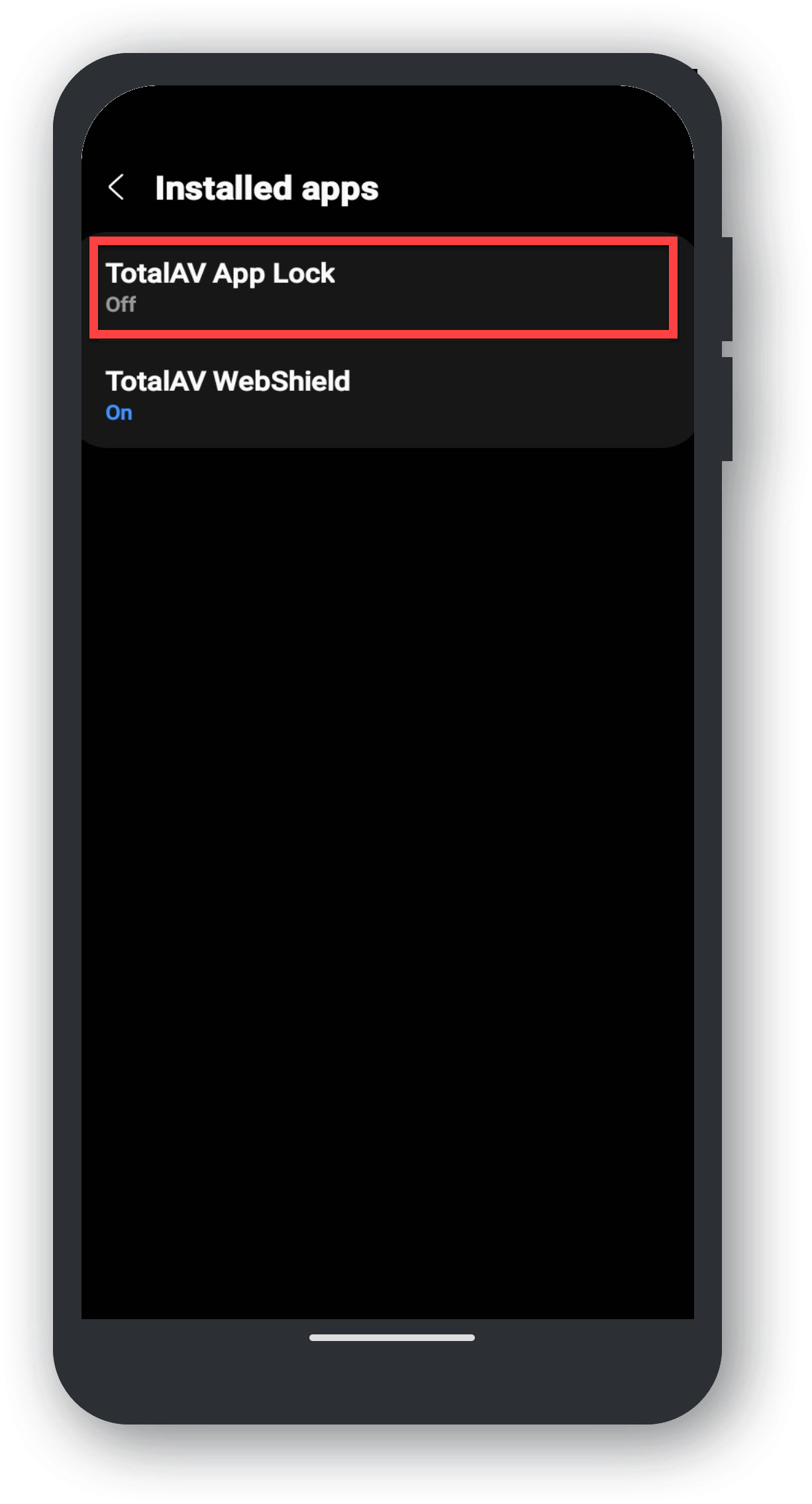
Włączanie blokady aplikacji TotalAV:
Dotknij przycisku przełączania, aby włączyć blokadę aplikacji TotalAV
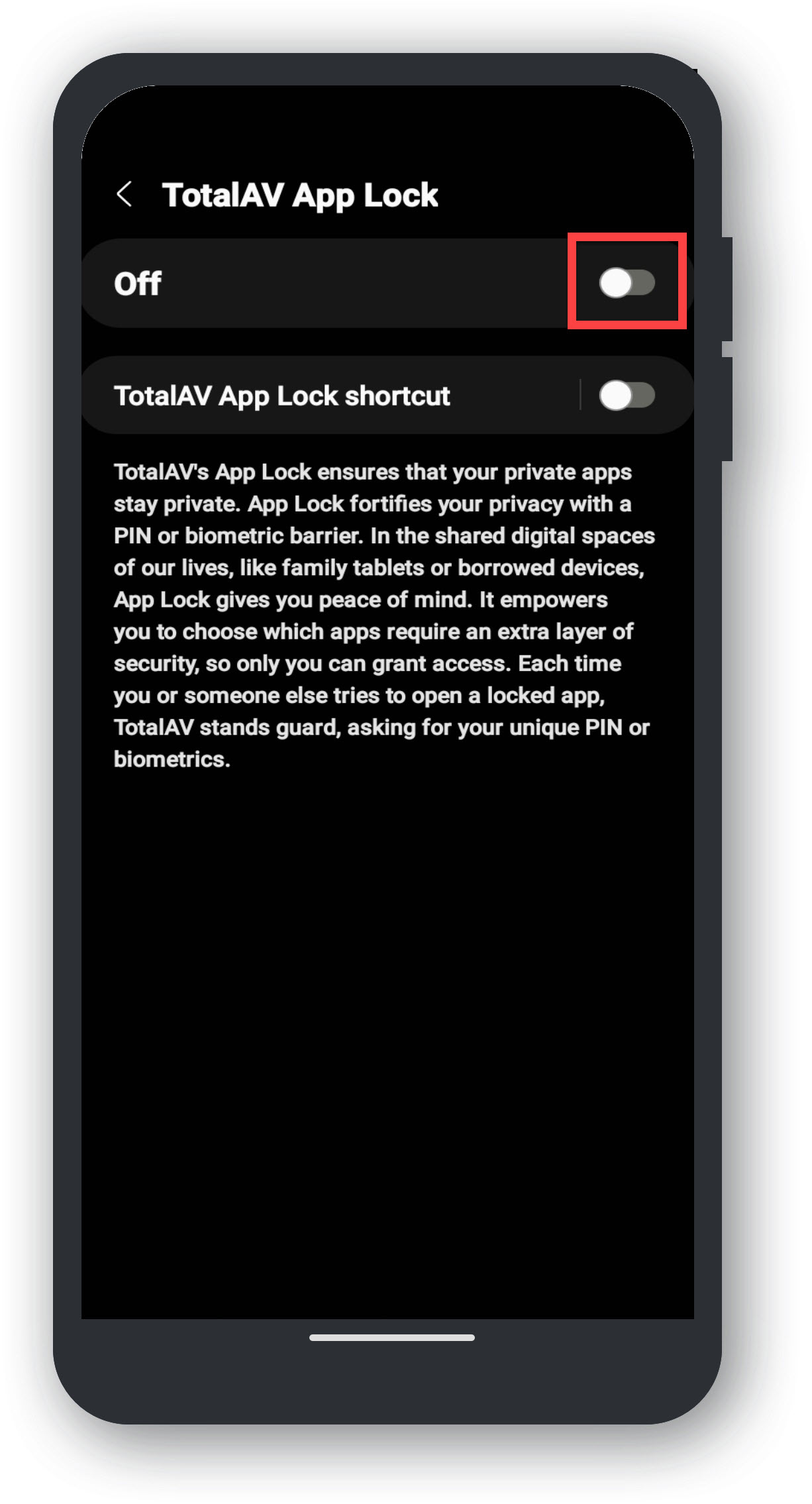
Kliknij Zezwalaj:
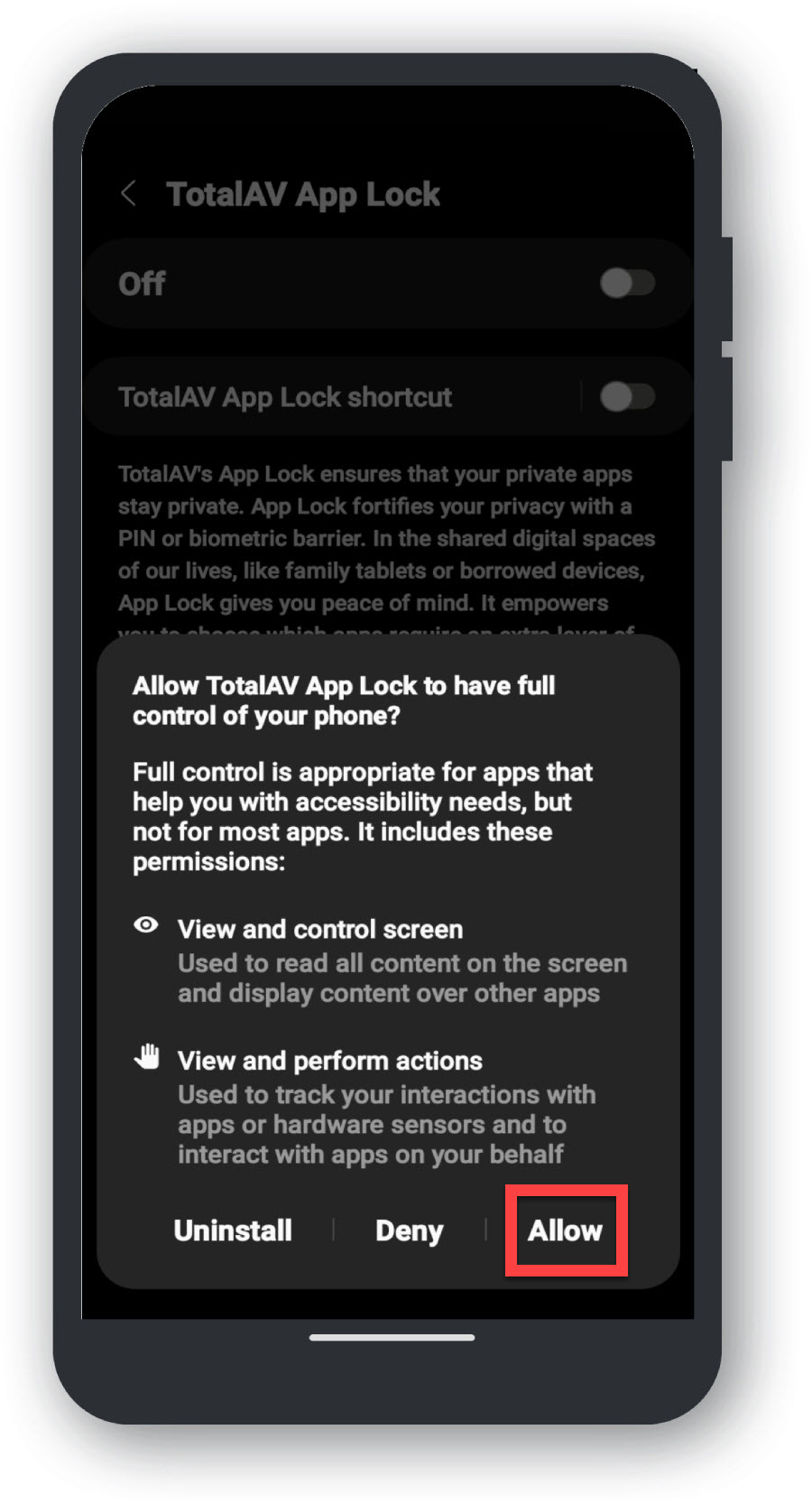
Wróć do TotalAV:
Zamknij menu ustawień i wróć do aplikacji TotalAV w tym oknie: